
Guía para Descargar el Juego Pokémon GO en Varios Dispositivos
Aug 01, 2025 • Presentado a: Ubicación Virtual • Soluciones Probadas
Desde su lanzamiento, Pokémon GO revolucionó el mundo y remodeló el panorama de los juegos RA (Realidad Aumentada), encantando a millones de jugadores. Para convertirse en un entrenador legendario, comienza con los pasos básicos de descargar el juego en tu dispositivo. Esta búsqueda para descargar y jugar a Pokémon GO en varias plataformas puede ser emocionante y ligeramente desalentadora.
Sin embargo, esta completa guía te mostrará por los pasos necesarios para descargar el juego Pokémon GO en varios dispositivos. Con información para smartphones Android, dispositivos iOS, computadoras con Windows y MacBooks, esta guía te ayudará con las herramientas indispensables para iniciar tu aventura en Pokémon GO.

- Parte 1. ¿Cómo Descargar e Instalar Pokémon GO en Smartphones?
- Consejo Profesional. ¿Cómo Teletransportarse o Hacer Movimientos en Tiempo Real Estando Sentado en Casa Con Wondershare Dr.Fone?

- Parte 2. ¿Cómo Descargar y Jugar Pokémon GO en Dispositivos Windows?
- Parte 3. ¿Cómo Descargar y Jugar Pokémon GO en Dispositivos Mac?
Parte 1: ¿Cómo Descargar e Instalar Pokémon GO en Smartphones?
La aventura de Pokémon GO comienza con el paso inicial de descargar el juego en un smartphone. Aunque está fácilmente disponible tanto en la Play Store como en la App Store, conseguir e instalar el juego es un proceso sencillo. De este modo, podrás sumergirte en el cautivador mundo de Pokémon en cuestión de minutos. A continuación se detallan las guías de descarga e instalación para Android e iPhone:
1. Para Android
- Paso 1. Como usuario de Android, abre la Play Store de Google y, en la barra de búsqueda, escribe "Pokémon GO". Entre los resultados de la búsqueda, busca la aplicación oficial desarrollada por Niantic, Inc.

- Paso 2. Una vez que hayas localizado la aplicación, pulsa el botón "Install/Instalar" para iniciar la descarga. Después, abre la aplicación de Pokémon GO y sigue las instrucciones en pantalla para configurarla.

2. Para iPhone
- Paso 1. Accede a la App Store en tu iPhone o iPad y selecciona la pestaña "Search/Buscar" que aparece en la esquina inferior derecha de la pantalla. Introduce "Pokémon GO" para encontrar la aplicación oficial creada por Niantic, Inc.

- Paso 2. Cuando lo encuentres, pulsa el botón "Get/Obtener" para descargar la aplicación. Ahora, abre Pokémon GO para empezar a usarla. Cuando la aplicación se abra, sigue las instrucciones para configurar el juego.

Consejo Profesional. ¿Cómo Teletransportarse o Hacer Movimientos en Tiempo Real Estando Sentado en Casa Con Wondershare Dr.Fone?
Si alguna vez has deseado explorar diversos reinos de Pokémon GO sin necesidad de viajar físicamente, tenemos la solución perfecta para ti. En cuanto a los viajes virtuales a nivel mundial, Wondershare Dr.Fone – Ubicación Virtual es la mejor opción. Este consejo profesional revela cómo puedes teletransportarte o simular movimientos en tiempo real en el juego mientras estás cómodamente sentado en casa.
Este programa te permite acceder a varios entornos Pokémon, Gimnasios, y PokéParadas. También puedes viajar a todas estas ubicaciones diferentes en todo el mundo sin poner un pie afuera. Además, es una herramienta fácil de usar, que permite a los jugadores de Pokémon GO manipular su ubicación. Con ella, puedes gestionar tus rutas preferidas importando y exportando fácilmente archivos GPX. Asimismo, podrás guardar y revisar tus rutas favoritas sin problemas con un simple clic.
Funciones Destacadas de Dr.Fone - Ubicación Virtual
- Puedes recopilar manualmente tus ubicaciones y rutas más preciadas, garantizando un acceso rápido con un solo clic para su uso en el futuro.
- Esta herramienta facilita la suplantación de ubicación en dispositivos iOS sin necesidad de que el dispositivo esté jailbreakeado.
- Permite simular diferentes velocidades de movimiento como caminar, montar en bicicleta, conducir, etc., cubriendo un rango de 3.6 km/h a 108 km/h.
Pasos para Teletransportarse o Simular el Movimiento a través de Wondershare Dr.Fone - Ubicación Virtual
Dr.Fone – Ubicación Virtual, cuenta con una interfaz fácil de utilizar que te permite falsificar la ubicación de tu smartphone sin necesidad de conocimientos técnicos. Los sencillos pasos necesarios para teletransportarte o simular un movimiento mediante Dr.Fone son los siguientes:
- Paso 1: Estable la Ubicación y Activa el Teletransporte
Puedes empezar abriendo Dr.Fone - Ubicación Virtual y conectando tu smartphone. A continuación, en la pantalla del mapa, selecciona "Teleport Mode/Modo Teletransporte", que se encuentra entre los íconos de la esquina superior derecha. Se reconoce por el ícono situado más a la izquierda de esa sección. Una vez activado el "Modo Teletransporte", usa la barra de búsqueda para introducir la ubicación deseada y pulsa "Enter" para acceder a ella.

- Paso 2: Teletransporte y Verificación Inmediatos
Serás dirigido a la ubicación exacta visible en el mapa. Para transportarte instantáneamente a este lugar en concreto, haz clic en "Move Here/Mover Aquí". La ubicación de tu smartphone se desplazará a la zona elegida y aparecerá en el mapa. Accede a tu smartphone, abre la aplicación de mapas y verifica la ubicación actual del dispositivo, para comenzar a jugar Pokémon GO sin restricciones geográficas.

- Paso 3: Configura e Inicia el Movimiento Simulado
También puedes usar el "One-Stop Route/Ruta de Una Parada" o la función "Multi-Stop/Múltiples Paradas" situada en la esquina superior derecha para la simulación de movimientos. Los íconos que aparecen en tercer y cuarto lugar desde la izquierda los representan. A continuación, selecciona puntos del mapa como destino haciendo clic en cualquier lugar. Luego, controla la velocidad de movimiento ajustando el control deslizante. Por último, inicia el movimiento simulado haciendo clic en "Move Here/Start Moving" (Mover Aquí/Empieza A Moverte) que aparece en la parte inferior de la ventana.

¿Cómo Descargar y Jugar Pokémon GO en Dispositivos Windows?
Aunque su desarrollo está orientado principalmente a dispositivos móviles, Pokémon GO, también puede disfrutarse en computadoras con Windows. Es posible acceder a esta posibilidad mediante emuladores de Android, que replican el Sistema Operativo de Android en tu computadora. Esta capacidad de emulación permite la ejecución de diversas aplicaciones móviles, incluyendo Pokémon GO. BlueStacks, es un emulador de Android bien considerado, que garantiza una experiencia encantadora y sin complicaciones para la descarga de Pokémon en Android para computadora.
Si estás buscando emuladores de Android alternativos para Windows con el fin de disfrutar de Pokémon GO, ten en cuenta opciones como Nox Player, LDPlayer, y MEmu Play, entre otros. Cada emulador ofrece funcionalidades y métricas de rendimiento únicas. Experimentar con diferentes opciones puede permitirte encontrar el emulador perfecto que se ajuste con tu estilo de juego. Sigue estos pasos para obtener una guía completa sobre cómo descargar y jugar Pokémon GO con BlueStacks:
- Paso 1. Para conseguir Pokémon Go en tu computadora, obtén "BlueStacks." Después de instalarlo, inicia sesión en Google para abrir la Play Store. A continuación, busca la barra de búsqueda en la barra superior dentro de BlueStacks. Busca "Pokémon GO" usando esta barra. Después, haz clic en el botón "Search In Google Play/Buscar en Google Play", y al encontrarlo, inicia la instalación haciendo clic en el botón "Install/Instalar".

- Paso 2. Una vez que termines de iniciar sesión, busca y toca el ícono de "Pokémon GO" visible en la pantalla de inicio de BlueStacks. Esta acción iniciará el juego, permitiéndote establecer tu perfil siguiendo las instrucciones que aparecen en pantalla.

Parte 3: ¿Cómo Descargar y Jugar Pokémon GO en Dispositivos Mac?
Jugar a Pokémon GO en una MacBook es todo un desafío. Esto es debido a la ausencia de emuladores de Android dedicados para Mac. Sin embargo, la función de Dr.Fone Air que ofrece Wondershare es una solución perfecta. Con ella, los usuarios pueden reflejar la pantalla de su dispositivo iOS o Android en su MacBook. Esta funcionalidad permite participar en Pokémon GO en una Mac con el mismo nivel de compromiso que en un iPhone, iPad, o Android.
Dr.Fone Air, te permite superar las limitaciones de ejecutar Pokémon GO directamente en una MacBook. Aquí tienes una guía paso a paso sobre cómo usar la función de Dr.Fone Air que te ofrece Wondershare, para jugar Pokémon GO en tu MacBook:
- Paso 1: Inicia la Configuración y Conexión
Para reflejar tu dispositivo iOS o Android, abre Wondershare Dr.Fone en tu computadora. Luego, conecta tu dispositivo mediante un cable USB para la configuración inicial, navega hasta "My Device/Mi Dispositivo" y haz clic en "Wireless/Inalámbrico" para vincularlo. Ahora, ve a "Screen Mirror/Espejo de Pantalla" y escanea el código QR que aparece en la pantalla de tu computadora. A continuación, sigue las instrucciones para instalar Dr.Fone Link en tu smartphone.

- Paso 2: Realiza la Configuración de Dr.Fone Link
Ahora, selecciona el ícono "Escanear Código QR" que se encuentra en la parte superior derecha de tu aplicación de Dr.Fone Link. Luego, confirma que tanto el móvil como la computadora están en la misma red local. Ahora serás dirigido a una nueva pantalla para la configuración de la duplicación. En tu computadora, observa que Dr.Fone te indica que la conexión de la duplicación se ha realizado correctamente.

- Paso 3: Configura la Transmisión y Duplicación
Igualmente, cuando uses tu iPhone, recibirás un aviso para iniciar la transmisión con el fin de duplicar tu dispositivo iOS a una computadora. Solo tienes que pulsar "Start BroadCast/Iniciar Transmisión" y seguir las instrucciones en pantalla para establecer la vinculación de duplicación. Una vez que aparezca en pantalla, recibirás un mensaje de que la conexión se ha realizado correctamente.
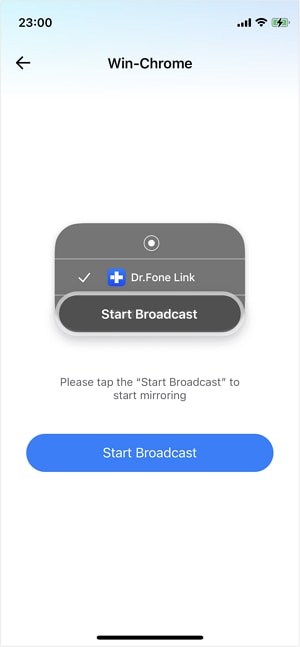
Conclusión
En conclusión, la descarga del juego Pokémon GO en varias plataformas nunca ha sido tan accesible. Esta guía ha mostrado diversos métodos para disfrutar de la emoción del juego, desde smartphones hasta computadoras con Windows, e incluso en MacBooks. Para disfrutar de experiencias de juego ampliadas, como la manipulación de ubicaciones virtuales, considera utilizar Wondershare - Dr.Fone. Con sus innovadoras funciones, Dr.Fone mejora la aventura de Pokémon GO y permite una exploración e interacción fluidas entre dispositivos.
Jugar juegos de realidad aumentada
- Consejos para falsificar en Pokemon GO
- 1. Teletransportarse en Pokémon GO
- 2. Jugar a Pokémon Go sin moverse
- 3. Top falsificadores de Pokémon Go
- 4. Falsificar ubicación de Pokémon Go en iPhone
- 5. Incubar huevos sin caminar
- 6. Los mejores joysticks para Pokémon Go
- 7. Jugar a Pokémon Go con joystick
- 8. Joystick de Pokémon Go para Android
- 9. El joystick más seguro para Pokémon GO
- 10. Escáner de Pokémon GO
- 11. Go-tcha Classic para Pokémon Go
- 12. Alternativas a iSpoofer
- 13. Alternativas a Cydia Impactor
- 14. iPogo para Pokémon Go
- 15. FGL Pro en Pokémon Go
- Guías de Pokémon GO
- 1. Servidores de Discord relacionados con Pokémon
- 2. Jugar a Pokémon Go en PC
- 3. Consejos para calcular el PC
- 4. Día de la Comunidad de Pokémon Go
- 5. Los mejores Pokémon en Pokémon Go
- 6. Consejos para subir de nivel
- 7. Consejos para intercambios afortunados
- 8. Consejos para transferir Pokémon
- 9. Guía de distancia de intercambio
- 10. Guía de la Hora del Foco
- 11. Obtener más Pokéballs
- 12. Obtener más caramelos raros
- 13. Obtener Pokémon con 100 IV
- 14. No se puede autenticar
- 15. Error de pantalla negra en Pokémon Go
- 16. Error 11 de Pokémon Go
- 17. Error 12 de Pokémon Go
- GPS falso en juegos
- 1. Mejores juegos parecidos a Pokémon Go
- 2. Mejores juegos GPS para jugar al aire libre
- 3. Apps imprescindibles para Harry Potter
- 4. GPS falso en Mobile Legends
- 5. Consejos para jugar Ingress Prime
- 6. Ingress vs. Ingress Prime
- 7. Falsificar ubicación en Ingress Prime
- 8. Falsificar ubicación en Jurassic World Alive
- 9. Consejos para Captain Tsubasa
- 10. Jugador de Captain Tsubasa Dream Team
















Paula Hernández
staff Editor